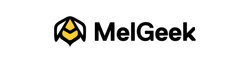음식 부스러기, 물 튀김, 꽃가루, 습기 등은 스위치 접점의 정상적인 작동을 방해할 수 있는 입자의 예입니다. 정기적인 유지 관리 및 청소는 컴퓨터 과열 및 손상될 수 있는 데이터 저장을 방지할 수 있습니다. 청소하지 않은 컴퓨터 관련 사고는 발생할 가능성이 더 높습니다. 키 눌림과 같은 일반적인 문제는 정기적인 청소를 통해 예방할 수 있습니다. 청소는 키보드를 최상의 작동 상태로 유지하고 잠재적으로 유해한 미생물을 제거하는 데 도움이 됩니다.
키보드 유지 관리를 위한 필수 도구

블로워 에어: 시간이 지남에 따라 키 사이에 표면 먼지와 기타 이물질이 쌓이기 때문에, 에어 블로어를 사용하면 키를 분리하지 않고도 기계식 키보드를 깨끗하게 유지할 수 있습니다. 헤어드라이어나 뜨거운 공기를 분사하는 다른 기기는 플라스틱 부품이 녹아 손상될 수 있으므로 사용하지 않는 것이 좋습니다.
키캡 풀러: 기계식 키보드 청소의 첫 번째 단계는 모든 키를 분리하고 세척하여 아래에 있는 이물질을 모두 드러내는 것입니다. 따라서 키캡 리무버가 매우 필요합니다. 키캡을 분리한 후에는 비누와 물로 각 키캡을 따로 세척하여 이물질을 제거할 수도 있습니다. 키캡 리무버를 사용하면 키캡이 손상되지 않고 손으로 제거하는 것보다 훨씬 간편해집니다. 엔터 키나 스페이스 바 키처럼 큰 키에는 스태빌라이저가 더 많으므로 특히 주의해서 다루어야 합니다.
브러시 세트: 키 사이에 끼어 있는 먼지, 애완동물 털, 음식 부스러기는 부드러운 페인트 브러시나 부드러운 모가 있는 기계식 키보드 전용 청소 브러시를 사용하여 제거할 수 있습니다. 이물질을 완전히 제거하려면 키를 분리한 후 틈새를 꼼꼼히 솔질해야 합니다. 기계식 키보드는 일반적으로 견고하게 제작되었기 때문에 너무 조심스럽게 움직일 필요는 없습니다. 일부 이물질을 제거하려면 힘을 주어 움직여야 할 수도 있습니다.
알코올 소독제: 물도 잘 지워지지 않는 먼지를 제거하는 데 효과적일 수 있지만, 과학적으로 이소프로필 알코올이라고도 하는 소독용 알코올은 70% 이상의 알코올 함량으로 키보드를 깨끗하게 세척하고 잠재적인 곰팡이 발생을 막아줍니다. 주의하지 않으면 물이 회로에 스며들어 손상을 일으킬 수 있습니다. 알코올은 빠르게 증발하기 때문에 이런 경우는 훨씬 드뭅니다. 키보드에 물이나 소독용 알코올을 직접 바르지 마십시오.
마이크로파이버 천: 기계식 키보드 및 기타 주변 기기의 관리는 고품질 마이크로파이버 천을 사용하면 더욱 수월해질 수 있습니다. 따뜻한 물과 비누로 키를 씻은 후 건조시키려면 마이크로파이버 천이 필요합니다. 이 천을 사용하면 키가 긁히는 것을 방지할 수 있습니다. 또한, 사용하는 소재가 물을 튕겨내는 것이 아니라 흡수하는 소재인지 확인해야 합니다.
청소 키트와 그 용도
키보드의 뒷면, 측면, 앞면, 뒷면은 물론 키와 키캡까지 모든 부분을 마이크로파이버 천으로 청소할 수 있습니다. 일반적으로 마이크로파이버 천과 소량의 세척액을 사용하면 키보드가 훨씬 깨끗해집니다. 컴퓨터에서 기계식 키보드를 수동으로 청소하는 또 다른 방법은 브러시를 사용하는 것입니다. 작업의 모든 세부 사항에 주의를 기울인다면 브러시를 사용하는 것이 좋습니다. 다양한 종류의 브러시가 있으며, 각자 맡은 역할에 따라 청소해야 합니다. 부드럽고 유연한 강모 브러시는 키를 제거하지 않고도 내부를 청소하는 데 사용할 수 있습니다. 또한, 특정 브러시는 문지르기용으로 특별히 설계되어 강모가 뻣뻣합니다.
사용할 수 있는 DIY 도구
- 의치 정제: 틀니 세척제를 사용하여 열쇠를 세척하는 용액을 만드세요.
- 베이킹 소다: 베이킹 소다를 사용하면 키보드의 수명을 연장할 수 있습니다.
정기 청소 및 관리
예방적 유지관리
- 일주일에 한 번 또는 한 달에 한 번 부드러운 브러시를 사용하여 키보드를 진공 청소하세요.
종합 청소
- 최소한 1년에 한 번 키캡을 빼서 씻고, 면봉을 이용해 스위치 사이의 공간을 청소하세요.
청소용품
- 순한 세척액과 극세사 천을 사용하세요. 고압 공기나 부드러운 칫솔을 사용할 수도 있습니다.
키캡 유지 관리
- 키캡을 비누나 틀니 세척제를 넣은 따뜻한 물에 최소 5~6시간 담가 두세요. 키캡을 교체하기 전에 깨끗이 세척하고 건조시키세요. 이 과정에 하루나 이틀이 걸릴 수 있습니다.
키보드 정리하기
- 사용 후에는 젖은 천으로 키보드를 닦아주세요. 일주일에 한 번 소독용 물티슈를 사용해도 좋습니다.
키캡 청소 단계별 가이드
키보드의 키캡을 분리하세요. 키캡을 따뜻한 비눗물이 담긴 용기에 넣은 후 최소 30분 동안 그대로 두세요. 세트의 모든 키캡에 물이 골고루 묻도록 하세요. 젖은 수건으로 쌓인 먼지를 닦아내고, 압축 공기를 약간 사용하여 키보드의 먼지를 불어내세요. 키캡이 충분히 적셔지면 헹구세요. 키캡을 톡톡 두드려 말리려면 천을 사용하세요. 키캡은 그대로 두어 하룻밤 동안 말리세요. 키캡이 마르면 키보드에 다시 장착하세요.
키보드 스위치 유지 관리
주사기를 사용하여 소량의 윤활제를 입구에 주입합니다. 스위치를 여러 번 누릅니다. 키보드에 남은 윤활제를 제거합니다. 키캡을 교체합니다. 또한, 일주일에 한 번 소독용 물티슈를 사용하여 키보드 표면을 닦아줍니다. 4~6주마다 키캡 사이의 모든 부분을 깨끗이 닦아줍니다.
고급 유지 관리 기술
중고 키보드를 구매하기로 결정하셨을지도 모릅니다. 퀴퀴한 지하실에서 사용했던 키보드라고 가정해 보겠습니다. 이전 주인이 키보드 사이에 치토스를 아낌없이 넣어 두었다면 어떨까요? 어쩌면 당신이 바로 그 이전 주인이었을지도 모릅니다. 저희는 판단을 내리려는 것이 아닙니다. 특히 단순히 키보드를 깔끔하게 정리하고 싶으신 분들에게는 더욱 그렇습니다. 이 설명서는 기계식 키보드의 외장 및 내장 청소에 적용됩니다. 보증 기간이 남아 있다면, 청소를 하시면 보증이 무효화됩니다.
세척기에 틀니 알약 두 개를 넣고 키캡의 절반을 넣은 후 물을 붓고 6~10분 동안 기기를 작동하세요. 최소 주입선 등 기기에 제공된 추가 지침을 반드시 준수하세요. 모든 키캡이 초음파 센서에 닿도록 2분마다 저어주세요.
완성된 키캡을 플러스 모양 스템이 위를 향하도록 하여 건조대에 올려놓으세요. 남은 물이 완전히 증발하는 데는 시간이 걸릴 수 있습니다.
유출 및 끈적한 키 처리

전자 유지 보수 및 납땜
다음 조언은 기계식 키보드를 납땜하는 데 도움이 될 수 있습니다.
- 납땜 인두는 온도 조절 기능이 있는 제품을 사용해야 합니다. 이상적인 온도 범위는 섭씨 350도에서 390도입니다. PCB에 부품을 납땜할 때는 일반적으로 가장 작은 부품부터 납땜을 시작하는 것이 좋습니다. 납땜 와이어에 납이 많이 포함되어 있지 않으면 납땜 제거가 더 어려워집니다.
기계식 키보드의 납땜 제거에는 다음과 같은 용품이 필요합니다.
- 수동으로 펌프를 사용하여 납땜 제거: 납땜을 제거하려면 플런저를 프라이밍하고 스위치 패드의 납땜을 약 390~400도 섭씨 온도까지 가열한 다음 플런저를 놓습니다.
일반적인 문제 해결
다음 작업을 시도해 볼 수도 있습니다.
- 키보드에서 플러그를 뽑았다가 다시 꽂으세요
- 제조업체 웹사이트에서 최신 버전의 동반 소프트웨어를 다운로드하여 다시 설치하세요.
- 컴퓨터를 다시 시작하세요.
- 키보드 드라이버를 다시 제자리에 넣으세요.
- 키보드 설정을 수정합니다.
- 키보드 배열을 수정하세요
- 배터리를 꺼내세요.
주요 대화 식별 및 해결
스위치에 묻은 이물질을 제거하려면 압축 공기나 부드러운 솔을 사용해 보세요. 키캡 교체: 키캡 자체에 문제가 있는 경우도 있습니다. 키캡을 제거한 후 마모나 손상 여부를 확인하세요. 손상된 경우 키캡을 교체해야 할 수도 있습니다.
연결 및 소프트웨어 문제
키보드를 무선 또는 케이블로 분리했다가 다시 연결해 보세요. 사용 가능한 모든 연결 옵션을 시도해 보세요. 그래도 문제가 해결되지 않으면 제조업체 웹사이트에서 최신 버전의 컴패니언 앱을 다운로드하여 다시 설치해 보세요. 또한, 컴퓨터를 다시 시작해 보세요.
장기요양 및 보존
기계식 키보드 청소를 위한 팁:
- 키보드에 유선 연결이 있는 경우, 연결을 끊으세요.
- 키캡을 떼어냅니다.
- 느슨한 입자를 제거하려면 압축 공기를 사용하세요.
- 끈적끈적한 이물질을 제거하려면 부드러운 털이 달린 칫솔을 사용하세요.
- 젖은 수건으로 키보드를 닦으세요.
- 키캡을 비누를 넣은 따뜻한 물에 담가둡니다.
보관 및 환경 고려 사항
멤브레인 키보드를 보관하려면 다른 방법이 필요합니다. 완전히 분해하지 않았더라도 안전한 보관을 위해 따라야 할 중요한 절차가 있습니다. 다음과 같이 하십시오.
- 키보드 분리 및 청소: 멤브레인 키보드를 보관하기 전에 먼지, 이물질, 이물질을 제거하기 위해 반드시 청소해야 합니다. 더 부드럽게 하려면 부드러운 솔이나 압축 공기 캔을 사용하여 키 사이의 표면에 붙은 이물질을 제거할 수 있습니다.
전문가의 도움을 받아야 할 때
키보드 케이스를 조심스럽게 밀어서 여세요. 나사가 용기에 있는지 확인하세요. 나사 크기가 다를 경우, 나사를 정리하면 재조립에 도움이 됩니다. 코드를 분리해야 하는 경우 주의해서 분리하세요. 물건의 위치를 기억하기 어렵다면 휴대폰으로 사진을 찍어 두세요. 일부 기계식 키보드 모델에는 1년 제조사 보증이 제공됩니다.
기계식 키보드 유지 관리에 대한 FAQ
-
기계식 키보드는 얼마나 자주 청소해야 하나요?
키보드 표면은 자주 닦아주는 것이 좋습니다. 일주일에 한 번은 소독용 물티슈를 사용하여 키보드를 청소하세요. -
키캡을 물로 씻을 수 있나요?
키캡에 묻은 먼지나 이물질을 깨끗이 닦으려면 따뜻한 비눗물에 담가 두세요. 처음 5~10분 동안 잘 저어준 후, 45분 동안 그대로 두는 것이 가장 좋습니다. -
키보드 스위치에 윤활유를 바르는 가장 좋은 방법은 무엇입니까?
윤활 방법에 따라 에어로졸 스프레이 윤활제나 기계식 키보드 스위치 윤활제를 사용할 수 있습니다. -
키보드 키가 계속 눌려 있을 때 어떻게 해야 하나요?
알코올을 묻힌 면봉으로 플런저와 키를 닦으세요. 닦은 키를 원래 위치에 다시 넣으세요. -
고장난 스위치를 직접 고쳐야 할까요, 아니면 전문가의 도움을 받아야 할까요?
스위치를 교체하세요. 다른 방법이 모두 실패하면 스위치를 교체하면 대개 문제가 해결됩니다. 새 스위치로 교체하기 전에 납땜된 스위치를 꺼내 납땜을 제거해야 합니다. 핫스왑이 가능한 스위치는 적절한 도구를 사용하면 납땜 없이도 꺼내서 교체할 수 있습니다.